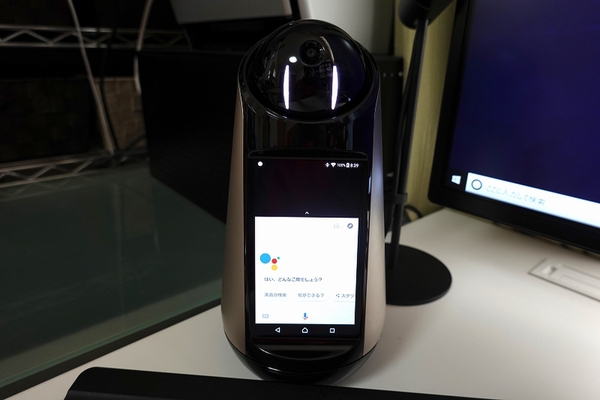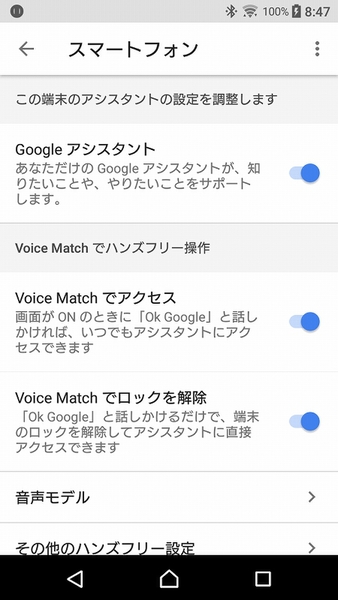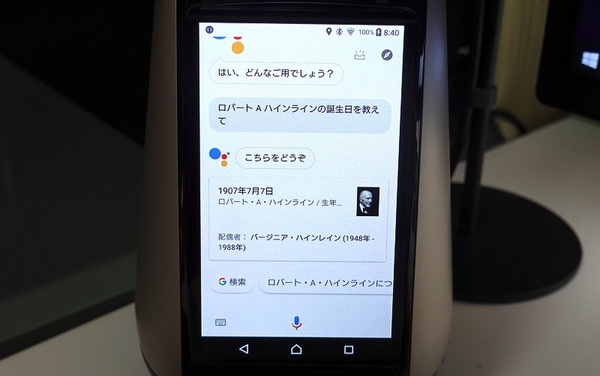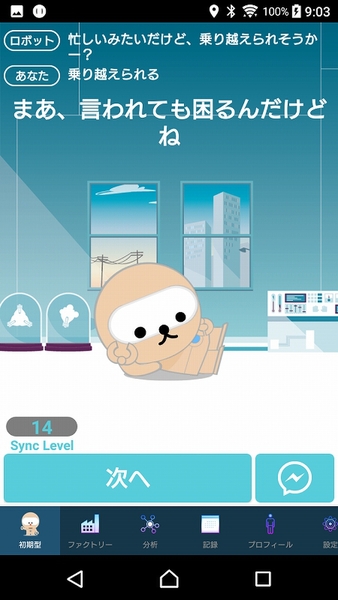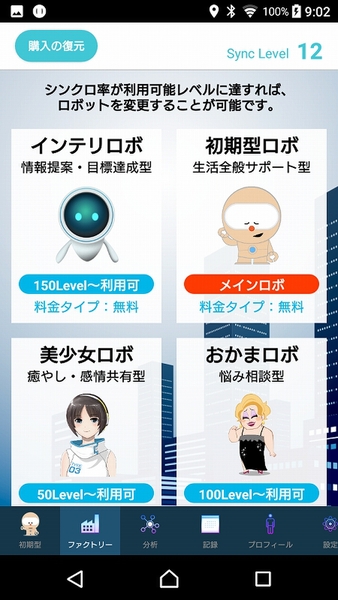XperiaからWALKMANまで! ソニー好きのソニー製品徹底レビュー 第13回
「Xperia Hello!」でAndroidアプリを活用して最強コミュニケーションロボットに!
2018年08月06日 10時00分更新
多種多様で魅力的なガジェットをリリースするソニー。そんなソニー製品をXperiaを中心に、ITライターのジャイアン鈴木氏がレビューします。今回は「Xperia Hello!」でAndroidアプリを使いこなすワザを紹介します。
コミュニケーションロボット「Xperia Hello!」は、標準でコミュニケーション、見守り、インフォテイメント機能が搭載されており、便利に活用できますが、ベースはAndroid端末そのもの。インストールするアプリケーションに制限はありません。と言うわけで今回の記事では、Androidの標準機能を有効にしたり、アプリをインストールすることで、Xperia Hello!をさらに便利に活用してみます。
Googleアシスタントを有効にする
Xperia Hello! は「ねえハロー」または「ハイ エクスペリア」の呼びかけから多彩な会話、指示が可能ですが、Google謹製の音声アシスタント「Googleアシスタント」も利用できます。
手順は「ホームボタンを長押し」→「右上のコンパスのアイコンをタップ」→「右上の“…”をタップ」→「設定をタップ」→「“デバイス”の“スマートフォン”をタップ」→「“Googleアシスタント”、“Voice Matchでアクセス”、“Voice Matchでロックを解除”を有効にする」とします。ちょっとややこしいですねえ。
設定はちょっとメンドウですが、Xperia Hello! でGoogleアシスタントを有効化することで、音声会話のバリエーションが飛躍的に向上します。また音声によるアプリ起動も可能となります。Xperia Hello! を購入したら、まず最初にやっておきたい設定です。
人工知能アプリ「SELF:人工知能(AI)があなたの生活を完全サポート」を導入
もうちょっと愛嬌のある人工知能と会話したくなったら「SELF:人工知能(AI)があなたの生活を完全サポート」をインストールしてみましょう。音声会話はできませんが、人間味のある会話を楽しめます。ロボットも「初期型ロボ」、「インテリロボ」、「美少女ロボ」など複数のロボットが用意されており、それぞれ異なる性格、会話が設定されています。
ゲーコンを接続して縦型ディスプレーが活きるゲームを遊ぶ
基本的にXperia Hello! ではどんなAndroidアプリも動きますが、操作しやすいかどうかは別の話。また、Xperia Hello! を持ち上げると「平らなところに置いて」と叱られてしまいます。そのためゲームをプレーする際はゲームコントローラーを使い、縦画面でプレーできるゲームが最適。そこで今回オススメしたいのが、PS4用ワイヤレスコントローラー「DUALSHOCK 4」と往年の名作ゲーム「PAC-MAN」です。
インストールするアプリ、デバイスに制限のないXperia Hello!は、ちょっとした工夫で活用方法が大きく広がります。次回はハードウェア的なカスタマイズをご紹介します!

この連載の記事
-
第76回
トピックス
PS5をモバイル! あの本体を軽快に持ち運べるバックパックを試した -
第75回
デジタル
83インチ4K有機EL「XRJ-83A90J」で120fps対応「フォートナイト」をプレイしてわかったメリット -
第74回
AV
品切れ中のソニーの完全ワイヤレスイヤフォン「WF-1000XM4」を前モデルと徹底比較 -
第73回
デジタル
110万円の83インチ4K有機EL BRAVIAを体験! その画質に目がくらむ -
第72回
AV
3Dオーディオを体験するなら「PULSE 3D ワイヤレスヘッドセット」が良し! -
第71回
AV
PS5対応の「A50ワイヤレスヘッドセット+ベースステーション」を使ったら没入感ハンパなかった! -
第70回
AV
PS5対応ワイヤレスヘッドフォン「A50ワイヤレスヘッドセット+ベースステーション」を試す【設定編】 -
第69回
トピックス
PS5はPS Cameraを使い続けるべきか、HDカメラに買い替えるべきか? -
第68回
ウェアラブル
ソニーのスマートウォッチ「wena 3」を使ってわかった良い点悪い点 -
第67回
ウェアラブル
大画面化やSuica対応、進化したソニーのスマートウォッチ「wena 3」をレビュー -
第66回
デジタル
すべてZEISSな「Xperia 5 II」のトリプルカメラを試した - この連載の一覧へ